PUSH勉強会56回目
PUSH勉強会の56回目をsaamiさん(@saami12207575)と行ったよ。
2019年44回目。2019年の目標が50回だから、残り6回。進捗率88%
いよいよ終わりが見えてきたね。
Ableton PUSH2の情報を増やして、使える人を増やすという目標はかなり達成できてきた。
saamiさんとの前回の勉強会の記事はこちら

前回の勉強会の記事はこちら
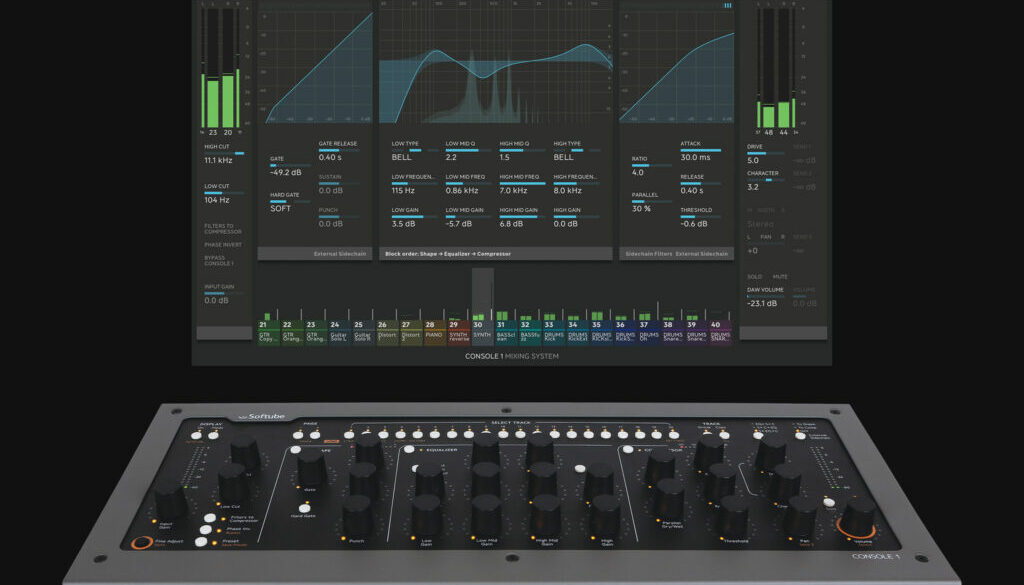
saamiさんは忙しくて、前回触ってからPUSHやAbleton Liveには触れられていなかった。
じゃあ、前回はざっと機能説明したけれど、まずはAbleton LiveやPUSHの機能で特に特徴的なDrumrackで遊んでみようとという話になった。
やったこと
- Drumrackにキットの呼び出し
- Drumrackに音色を呼び出す
- Drumrackで色を変える
- Drumrackのそれぞれのレイアウト
- DrumrackでPUSHのレイアウトを変える方法
- PCを使ってDrumrackのレイアウトを変える方法
- チョークとは
- PUSHでチョークグループの設定
- ハイハットに設定
- MPCのようにつかって遊んでみよう
- コードをアサインする
- コードのピッチを変える
- それぞれの楽器にチョークグループを設定する
- PUSHでサンプラーの再生のモードを変えよう
- 押している間なっているのはGate
- 押したら最後までになるのがTriiger(one-shot)
結構やりましたね…
saamiさん、前回と重複するところありますけど、御覧ください。
Duplicateキーを押しながら、「コピー元のパッドを押し」、Duplicateキーをおしたたま、「コピー先のパッドを押す」ようにしてください。
Shiftキーを押しながら、任意のクリップ、トラックを選択すればOKです。Drumrackのシーケンサーと同じ考えです。
Deleteキーを押しながらパッドに触れてください。
コードにも設定しておくといいですね。同時になってしまうと混沌としますので・・・
Drumrackにサンプルを読み込みます。 simplerと表示されている上のボタンを押します。 それからGlobalと開くところを押してください。 Transposeで半音単位のピッチの調整ができます。 ヒップホップなど、コードを平行移動させるパターンでやる場合に有効です。 同じコードを使いたいので、Duplicateをおしてコピーしてから、ピッチを変更しています。
Shiftキーを押しながらPlayボタンを押せば止まります。曲を練習したいときなんか、長いサンプルを読み込むと思うのですが、そういう時に止める方法を知っておくと便利ですね。
パッドにアサインされている音色がある場合、ドラッグ・アンド・ドロップすると入れ替え。
optionキー(winならCtrlキー)を押しながらでコピーです。
レイアウトを変更する時に覚えておくと便利です。
こちらに、Duplicateなどが図解してあります。動画だけでわかりにくいところはこちらを御覧ください…

simplerでコードを押してあるだけなるようにしたい場合はGateにしてください。このあたりの用語、複雑ですよね…
サンプリングで遊ぶときにも、セッションビューで遊ぶときにも基礎となる概念なので御覧ください。
今回はコードをDrumrackに読み込んで遊ぶときにGateに設定しました。
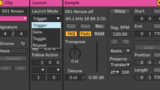
こちらのカテゴリには、サンプリングの基本的な考えかたや、Ableton PUSH2で遊ぶときの説明があります。DrumrackはsimplerというAbleton Liveのサンプラー集合体でもありますので、目を通すといろいろアイデアが浮かぶかもしれないですね。
Drumrackについてはこういうカテゴリーがあります。
本格的にフィンガードラムされるのであれば、スペカンさんに習うのが一番効率がいいです。
生ドラムとフィンガードラムの2つを深いレベルで理解しているのはスペカンさんしかいないので。
全くの初心者が指ドラム(フィンガードラム)をやるのに知っておきたいこと
Saamiさん、フィンガードラムの資料などはこちらのカテゴリにまとめてあります。
考えたこと
saamiさん、演劇もやってらっしゃるんだよね。で、ドラムにも興味がある。
前回のPUSH勉強会からドラムのレッスンを受けられたとのこと。それならAbleton PUSH2のDrumrackを使えるようにしたら楽しいよね。
ドラムセットを毎日叩くのは社会人では難しい。ドラムとフィンガードラムはまた別物ではあるけど、家で練習できるのは楽しいよね。
そして、Ableton PUSH2のDrumrackシーケンサーが使えるようになると、PUSHの他のシーケンサーの理解も容易になる。操作体系が近いからね。
Saamiさんは、「前回から進んでなくて恐縮です…」とおっしゃったけど、生きてればいろいろあるからお気づかいなく…
次回までに復習したりする時間がなくても、気軽に勉強会参加してくれたらいいかなと。
そうすれば、触らないということはなくなるよね。触っていけば使えるようになるんだから。
別に自分がやってることなんてただの知識に過ぎない。音楽と操作は別物だよ。
触ったら出来るようになるよ。
大丈夫、ボンクラな自分でも触ったら使えるようになったんだから。
一人で操作を覚えたり、音楽を作るのがしんどかったら、気軽に参加してくれたらええよ。
生きていれば、病気もあれば、家庭の事情もあれば、仕事の都合もある。学業もあるやろう。
音楽が生活のなかで一番にならないときはある。
そういうときに、気軽にはじめて、気軽にやめられるのはいい。
そうしたら、いつでも続けられるんじゃないかなと。
Ableton PUSH2やAbleton Liveの習得コストは高い。自分はそう思う。
でも、使っている人が周りにいたらわかりやすい。
動画や記事はいろいろ作ったけど、これを見て分かる人はいいけど、聞いたほうが早いこともたくさんあるよね。人それぞれにやりたいことは違うから。
だから、PUSH勉強会をやっている。
こういう面白さを伝えるには、イニシャルコストを下げなければいけない。
Ableton PUSH2とAbleton Liveは使えるようになるとランニングコストは下がる。作る時間が減るからね。
完成物になるまでの時間が早くなる。
自分が思っている問題点は、イニシャルコストが高いということ。
使えるようになるまで時間がべらぼうにかかるのは良くない。もちろん800ページをこえるマニュアルがAbleton Liveをマスターするのは簡単なわけはない。
でも、実際に使える人がいたら、その機能の意味がコンテクスト含めて理解できるよね。マニュアルが理解しにくいのは、コンテクストがないからだよ。
自分の記事や動画も同じだよね。まあ、自分がボンクラなのも大きいんやけど…
これだけで理解するのは難しい。
でも、参加された人が、実際に作ったり操作した過程を、後で調べられるように動画や記事があったら身につきやすいはずや。
そう思ってこういう記事を書いている。
手間は正直言うとかなりかかる。でも、ここまでやらないと動画や記事を作ってもなかなか身につかないんじゃないかなと思う。
どこまで続けられるかはわからないけど、やれるところまではやってみようと思う。
Ableton LiveもPUSHも使えるようになると楽しいよ!

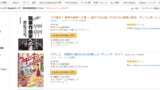
勉強会に参加された人には強く勧めている。
学び続けるときのランニングコストを下げるのは重要で、知識を得るのにサイトを調べるなら情報がまとまっている書籍を買ったほうが早いから。
その情報を得るのにネットで10時間掛けるのと、書籍を読んで情報を手に入れるのとどちらが早いか。
スキルを得るのは可処分時間との戦いなので。
10時間働いて得られる金額考えると、Kindle Unimitedは破格だと思います。
PUSH勉強会について
PUSH勉強会は、私うりなみが主催する勉強会です。いろいろAbleton PUSHで遊びましょう。
費用は無料。オンラインのみです。申込みは、ブログかツイッターのDMで。
PUSH1でもそれ以外のMaschine Jam、AKAI FORCE、LaunchPadなども大歓迎です。64パッドでコードやスケール学びたいという人も是非。
いずれもAbleton Liveのコントローラーとして使えますしね…
勉強会終了後に、復習記事を作成しています。この記事もそうですね。
PUSH持ってない人でも大歓迎、どんなことができるかわかったら楽しくなりますよ!
打ち込みも演奏もできるAbleton PUSH2は楽しいですね!
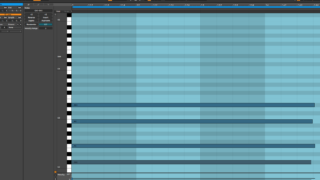



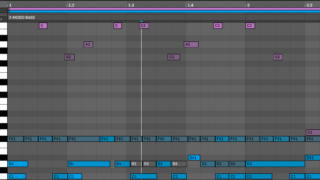




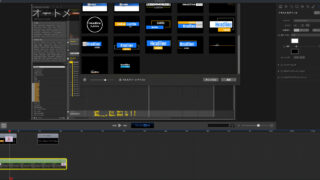



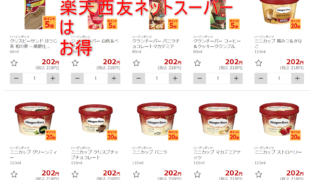



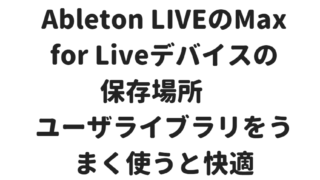



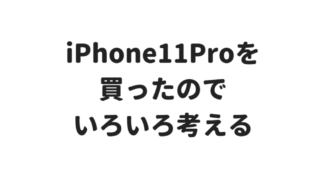


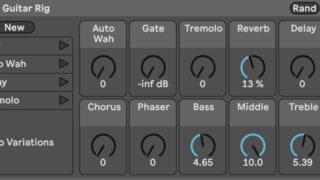



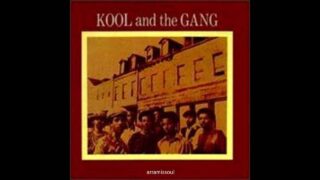






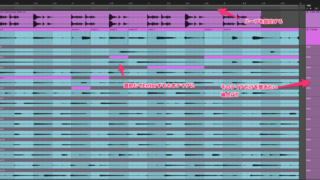






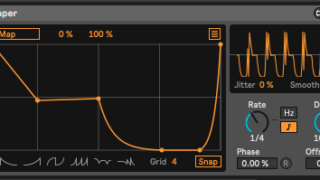


















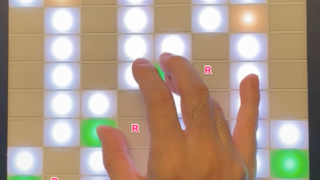


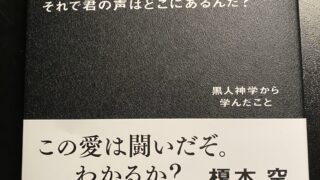


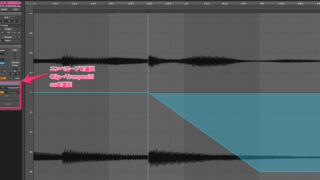






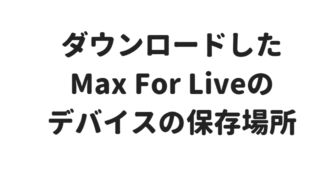



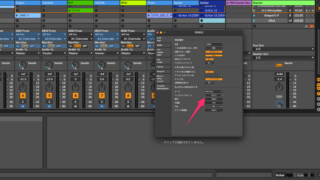
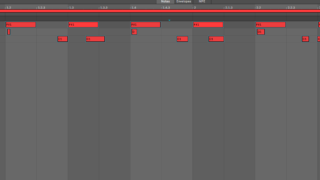
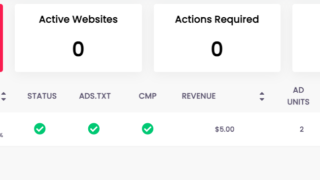
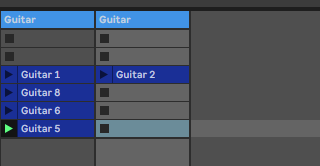








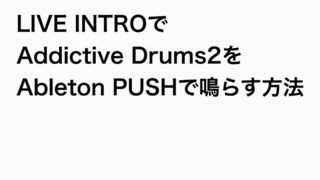

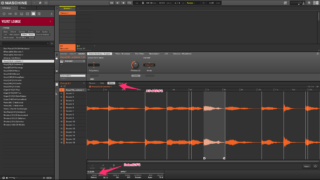


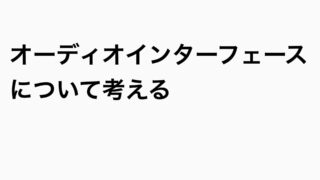



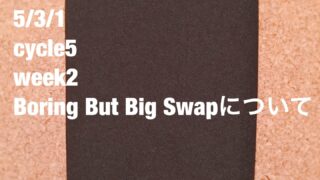

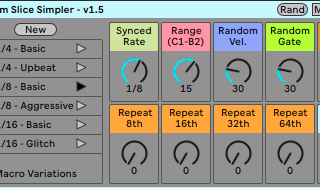












コメント